华硕天选姬4重装系统教程?重装后如何激活系统?
- 网络技术
- 2025-04-10
- 19

随着电脑使用频率的增加,系统崩溃或重装系统成了不少用户会面临的实际问题。华硕天选姬4作为一款性能强劲的游戏本,用户在使用过程中可能也会遇到需要重装系统的场景。本文将为您...
随着电脑使用频率的增加,系统崩溃或重装系统成了不少用户会面临的实际问题。华硕天选姬4作为一款性能强劲的游戏本,用户在使用过程中可能也会遇到需要重装系统的场景。本文将为您提供详尽的华硕天选姬4重装系统教程及重装后如何激活Windows系统的指南。
重装系统前的准备
在开始之前,重要的是保持数据安全。建议先备份重要文件,以免丢失。您还需要准备一个至少8GB容量的空U盘制作成启动盘,并确保您有有效的Windows密钥来激活新系统。

步骤一:创建Windows启动盘
1.下载“Windows10/11安装工具”。访问微软官网下载页面,下载安装工具。
2.打开下载的工具并选择“创建安装媒体(USB闪存驱动器、DVD或ISO文件)”选项。
3.选择语言、版本和架构,然后点击“下一步”。
4.插入一个空的8GB或更大的U盘,选择U盘并点击“下一步”,工具将会格式化U盘并下载所需文件。
5.等待安装文件下载完成后,点击“完成”。
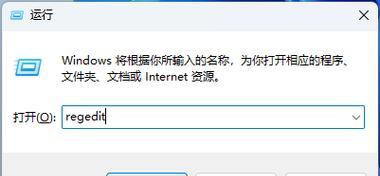
步骤二:重装系统
1.启动华硕天选姬4笔记本电脑,并在启动过程中不断按F2键进入BIOS设置。
2.在BIOS界面中,将启动顺序调整为U盘启动优先。通常需要在“Boot”选项下进行设置,具体以主板型号和版本为准。
3.保存设置并退出BIOS。
4.系统将自动从USB启动,进入Windows安装界面。
5.按照提示进行操作,选择要安装的分区进行格式化,建议选择“自定义”选项。
6.安装过程可能需要大约30分钟,期间请勿关闭电源。
7.安装完成后,系统会自动重启,此时可移除U盘。

步骤三:系统激活
1.首次启动后,系统会提示您输入Windows激活密钥。请将之前准备的密钥在此输入并激活系统。
2.如果没有密钥,您可以选择跳过,但请注意,未激活的Windows会有使用限制。
3.激活后,系统将要求您设置个人信息,并完成用户账户的创建。
重装系统后需注意的问题
1.驱动安装:重装系统后,您可能需要下载并安装最新的显卡驱动、芯片组驱动等。华硕官方网站为用户提供了相应的驱动下载服务。
2.游戏和软件重新安装:您之前安装的游戏和软件都需要重新安装。
3.数据恢复:如果您之前备份了数据,现在可以通过外部硬盘或云服务恢复。
通过以上步骤,您就能顺利完成华硕天选姬4的系统重装和激活过程。重装系统虽看似繁琐,但只要按步骤操作,就能轻松完成。为了更好的用户体验,请确保在每一步操作中都非常谨慎。保持系统的定期维护和备份是防止数据丢失的最好方式。希望本教程能够帮助到您,如果您有其他问题或需要进一步的帮助,请继续探索相关资源或咨询专业人士。
本文链接:https://www.usbzl.com/article-45819-1.html
上一篇:方舟服务器模式开启方法是什么?

